(TNO) Nếu bạn thường xuyên làm việc với cùng lúc nhiều thẻ trình duyệt và sau đó muốn mở lại những trang này trên máy tính khác, hãy cầu viện tiện ích miễn phí Surfon.
Về cơ bản, Surfon lưu các thẻ trình duyệt (tab) đang mở vào máy chủ dịch vụ. Sau đó, từ một trình duyệt khác cũng đã được cài tiện ích này (ví dụ máy tính ở nhà), bạn có thể đồng bộ những thẻ trình duyệt đã lưu trước đó để nhanh chóng mở lại trang web đang tham khảo dở dang ở văn phòng.
Mặc định, tiện ích Surfon chỉ hỗ trợ 3 trình duyệt là Safari, Chrome và Firefox. Để cài tiện ích bổ sung này cho trình duyệt, bạn mở trình duyệt và nhập vào địa chỉ www.getsurfon.com . Tại đây, bạn hãy chọn tên trình duyệt đang sử dụng để tải về phiên bản tương ứng.
Kỳ này, Thanh Niên Online sẽ hướng dẫn bạn cách cài đặt và sử dụng Surfon trên Firefox.
Với Firefox, ngoài cách cài đặt như đề cập ở trên, còn một cách khác là bạn nhập ngay vào trình duyệt địa chỉ https://addons.mozilla.org/en-US/firefox/addon/surfon/ . Giống mọi tiện ích bổ sung (extension) khác, Surfon sẽ được trình duyệt tự động cài đặt. Dĩ nhiên, bạn phải nhấn chọn nút Add to Firefox hay Download (tùy ngữ cảnh) để xác nhận quá trình cài đặt.
Tuy nhiên, nếu trình duyệt đang dùng không tương thích với phiên bản Surfon mới nhất, bạn sẽ được khuyến cáo nâng cấp trình duyệt hoặc chọn một phiên bản Surfon cũ hơn tương ứng với phiên bản Firefox hiện tại.
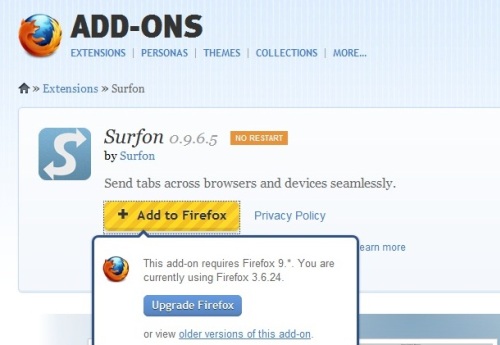 Surfon tự động đề nghị bạn nâng cấp lên phiên bản Firefox mới hay đề xuất một phiên bản Surfon tương ứng - Ảnh chụp màn hình
|
Sau khi cài đặt thành công, bạn sẽ thấy một nút nhấn mới hình chữ "S" (tạm gọi nút Surfon) xuất hiện trên thanh công cụ của Firefox.
Nhưng trước khi có thể sử dụng tiện ích này, bạn cần đăng ký một tài khoản Surfon miễn phí tại trang chủ www.getsurfon.com/register/ . Nhấn chọn Sign Up khi hoàn tất thao tác điền địa chỉ email và mật khẩu.
|
Giao diện đăng ký tài khoản đơn giản - Ảnh chụp màn hình |
Khi đã chuẩn bị xong tài khoản, bạn khởi động lại trình duyệt. Kế đến, ở từng tab, bạn mở các trang web muốn xem.
Sau đó, để lưu một tab, bạn nhấn chuột chọn tab đó và nhấn nút Surfon, sau đó nhấn tiếp vào nút Save Page.
Mỗi khi một hay tất cả tab được lưu, bạn sẽ thấy con số thông báo số lượng tab đã được Surfon ghi nhớ xuất hiện cạnh biểu tượng chữ "S" trên thanh công cụ.
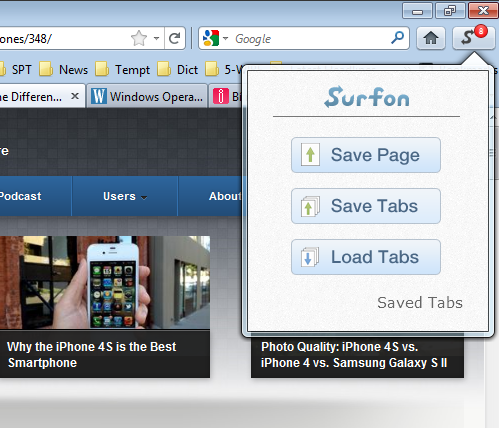
Bạn có thể nhanh chóng lưu lại một hay tất cả thẻ trình duyệt - Ảnh chụp màn hình
|
Để xem lại các tab đã lưu, bạn nhấn nút Surfon, rồi chọn tiếp nút Saved Tabs. Một giao diện mới sẽ xuất hiện và bạn có thể quản lý những tab đã lưu (ví dụ xóa tab không có nhu cầu tham khảo nữa).
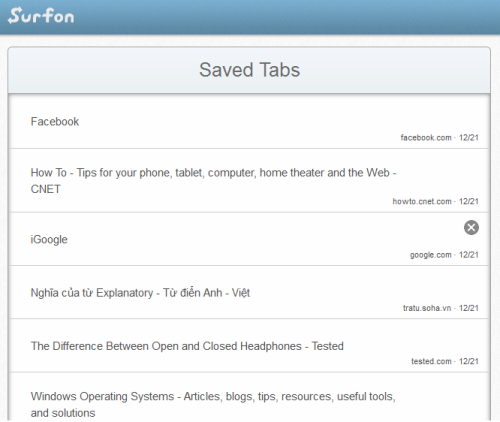 Giao diện quản lý các tab đã được lưu - Ảnh chụp màn hình
|
Trên một máy tính khác, để có thể đồng bộ những tab đã được Surfon lưu trên máy chủ, bạn thực hiện lại các bước cài đặt Surfon cho trình duyệt đã được hướng dẫn ở phần trên.
Sau đó, từ giao diện trình duyệt, bạn nhấn nút Surfon để đăng nhập bằng tài khoản đã đăng ký. Tiếp tục, nhấn nút Surfon, rồi chọn Load Tabs. Lúc này, bạn sẽ thấy toàn bộ tab mà mình đã lưu xuất hiện.
Từ đây, bạn có thể mở lại trang web cần tham khảo.
Mai Hoa


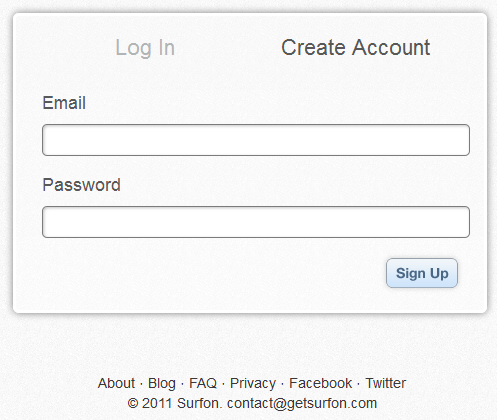


Bình luận (0)